Како мапирати мрежни диск или додати ФТП диск у Виндовс 11/10
Ако тражите начин да додате мрежну локацију или мапирате ФТП(FTP) диск и приступите датотекама и фасциклама на ФТП(FTP) серверу, у оперативном систему Виндовс(Windows) , онда вам овај пост може помоћи. Моћи ћете да имате једноставан приступ својим датотекама на мрежним локацијама једним кликом преко Виндовс Филе Екплорер(Windows File Explorer) -а .
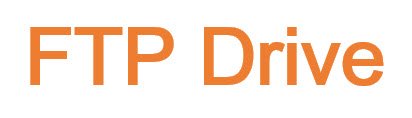
Како мапирати ФТП диск
Можете креирати или мапирати диск директно на своју ФТП(FTP) локацију из Виндовс-(Windows) а .
Виндовс 11
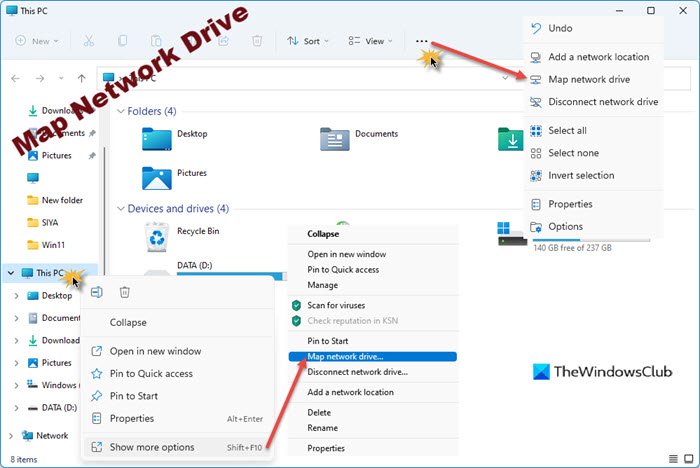
Да бисте започели мапирање мрежног диска у оперативном систему Виндовс 11(Windows 11) :
- Отворите Филе Екплорер
- на левој траци за навигацију(Navigation) , кликните десним тастером миша на Овај рачунар
- Изаберите Прикажи(Select Show) још опција из контекстног менија
- Затим изаберите Мапа мрежног диска.
- Алтернативно, кликните на везу Види(See) више са 3 тачке на горњој траци менија Екплорер -а(Explorer)
- Изаберите Мапа мрежног диска
- Чаробњак ће се отворити.
Виндовс 10
Отворите Филе Екплорер > Цомпутер (овај рачунар). Кликните десним тастером миша и изаберите Мап Нетворк Дриве(Map Network Drive) .
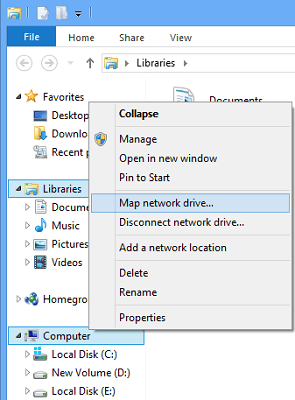
Такође можете да користите дугме Мапа мрежног диска(Map network drive) :
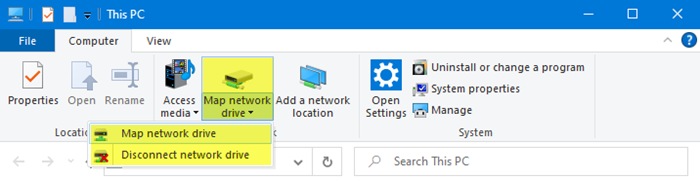
Нуди опције за:
- Мапа мрежног диска
- Искључите мрежни диск.
Након што сте ово урадили, у оквиру чаробњака који се отвори, откуцајте ФТП адресу(FTP address) или путању до вашег мрежног диска(Network drive) или дођите до њега помоћу дугмета Бровсе(Browse) . Својства(Properties) фасцикле морају бити подешена на Схаред(Shared) да бисте је мапирали као мрежни диск. Добићете поставку у оквиру Својства > Картица Дељење > Advanced Sharing > Check опцију Дели ову фасциклу .(Share this folder)
Означите опцију Поново се повежите при пријави(Reconnect at sign-in) да бисте мапирање учинили трајним. Ако планирате да користите акредитиве са умреженог рачунара за приступ дељеној фасцикли, означите опцију Повежи се помоћу различитих акредитива(Connect using different credentials) и кликните на ОК. Од вас ће се тражити да унесете корисничко име и лозинку(Next) .
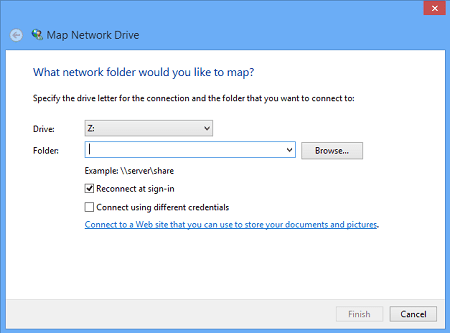
Сада ћете морати да унесете акредитиве за кориснички налог, користећи следећи формат у пољу корисничког имена како би ваш систем знао на који умрежени рачунар ће се повезати – Computer\Username . Дођите(Browse) до мрежне фасцикле за мапирање и кликните на ОК.
Када то урадите, моћи ћете да га видите у Екплорер-(Explorer) у .
Да бисте мапирали ФТП локацију, кликните на везу Повежи се на веб локацију коју можете користити за складиштење докумената и слика(Connect to a website that you can use to store your documents and pictures) да бисте отворили чаробњак за додавање мрежне локације .(Add Network Location)
Овде морате да изаберете прилагођену мрежну локацију и наведете локацију своје веб локације, наведете акредитиве за пријаву који могу бити потребни и именовати мапирани ФТП(FTP) диск.
Прочитајте(Read) : Како мапирати диск помоћу подешавања групних смерница(How to map a Drive using Group Policy Preferences) .
Додајте мрежну локацију
Add a network location Connect to a website that you can use to store your documents and pictures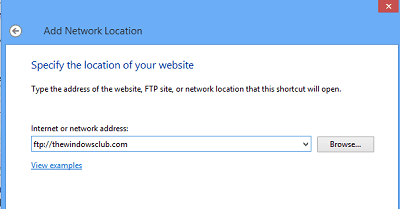
Поништите избор у пољу за пријаву анонимно(Log for anonymously) и дајте корисничко име и лозинку. Кликните(Click) на Нект(Next) . Дајте назив мрежној локацији, када се то од вас затражи. Поново кликните на Нект(Click Next) . Сада изаберите Отвори ову мрежну локацију када кликнем на Заврши(Open this network location when I click Finish) .
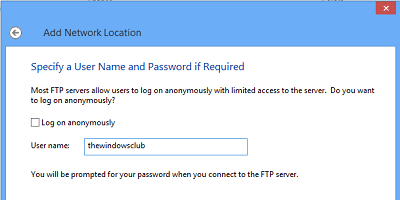
Од вас ће бити затражено да унесете своје акредитиве, а када то учините, бићете повезани на ваш мрежни диск или ФТП диск или вашу веб локацију.
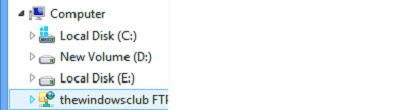
Ово је прилично корисно ако треба да повежете своје рачунаре заједно за дељење датотека, складиштење датотека на мрежи или покретање веб локације.
САВЕТ(TIP) : Погледајте овај пост ако не можете да мапирате мрежни диск(Unable to map Network drive) .
Мапирајте(Map) мрежни диск(Network Drive) помоћу командне линије(Command Line)
Да бисте мапирали мрежне дискове(Network Drives) помоћу командне линије, у повишеној командној линији, морате да покренете следећу команду:
net use x: \\server\share /persistent:yes
Овде је к(x) слово погона, а параметар /persistent:yes га чини трајним.
Можете прочитати више о команди Нет усе(Net use) , која вам омогућава да повежете рачунар са заједничким ресурсом на Тецхнету(Technet) .
Прочитајте(Read) : Како да обришете кеш меморију мапираних мрежних дискова(How to clear Mapped Network Drive Cache) .
Мапирајте(Map) мрежни диск(Network Drive) помоћу ПоверСхелл -а(PowerShell)
Да бисте мапирали мрежне дискове(Network Drives) помоћу Поверсхелл-а(Powershell) , морате да покренете следећу команду:
New-PSDrive -Name x -PSProvider FileSystem -Root \\server\share -Persist
Можете прочитати више о Нев-ПСДриве(New-PSDrive) , који вам помаже да креирате мапиране мрежне дискове на МСДН(MSDN) -у .
Повезано: (Related:) Како мапирати ВебДАВ као мрежни диск(How to map WebDAV as a Network Drive) .
НАПОМЕНЕ:(NOTES:)
- Фасцикле које мапирате треба да буду подешене на СХАРЕ пре него што им можете приступити преко слова диск јединице
- Ако покушавате да приступите драјву са другог рачунара, он би требало да буде УКЉУЧЕН и покренут; чак и ако рачунар спава, не можете приступити том диску
- Требало би да знате акредитиве фасцикле, рачунара или веб локације коју покушавате да мапирате или повежете као мрежни диск
- Преузмите ФТП Дриве алат са КиллПрог.цом(KillProg.com) . Олакшава неколико ствари, укључујући додавање слова диск јединице
- Можда ћете желети да погледате и ФтпУсе(FtpUse) , бесплатну алатку која вам помаже да мапирате ФТП(FTP) сервер као локални диск(Disk Drive) .
- Користите контролу мрежног диска да би Виндовс(Windows) аутоматски мапирао мрежне дискове према називу мреже када се пријавите
- Висуал Субст(Visual Subst) је бесплатна алатка која вам омогућава да лако креирате виртуелне дискове(Virtual Drives) за своје фасцикле(Folders) и мапирате складиште(map Cloud Storage) у облаку као виртуелне дискове(Virtual Drives) .
Такође погледајте(Also see) :
- Како мапирати ОнеДриве као мрежни диск
- Мапирање ОнеДриве фор Бусинесс као мрежног диска
- Приступите ФТП серверу користећи Виндовс командну линију(Access FTP Server using Windows Command Prompt)
- How to access FTP Server using Notepad++.
Ако желите, такође можете преузети и користити један од ових бесплатних ФТП клијената(free FTP Clients) за свој Виндовс рачунар. Како да подесите и користите СИП сервер на Виндовс-у , такође може да занима неке од вас.
Related posts
Како мапирати мрежни диск помоћу смерница групе на Виндовс 11/10
Како мапирати ВебДАВ као мрежни диск у оперативном систему Виндовс 11/10
Како омогућити Ваке-он-ЛАН у оперативном систему Виндовс 11/10
Како направити диск за опоравак система у оперативном систему Виндовс 11/10
Како да креирате пресликани волумен у оперативном систему Виндовс 11/10
Како да искључите или укључите режим рада у авиону у оперативном систему Виндовс 11/10
Шта регистрација овог програма за поновно покретање ради у оперативном систему Виндовс 11/10?
Како отворити управљање дисковима у оперативном систему Виндовс 11/10
Објашњење фасцикле ВинСкС у оперативном систему Виндовс 11/10
Шта је функција заштите од неовлашћеног приступа у оперативном систему Виндовс 11/10
Како ресетовати Виндовс 11/10 без коришћења апликације Подешавања
Опције командне линије ЦхкДск, прекидачи, параметри у оперативном систему Виндовс 11/10
Шта је Виндовс Феатуре Екпериенце Пацк у оперативном систему Виндовс 11/10?
Шта је Телнет? Како омогућити Телнет на Виндовс 11/10?
Како да генеришете ССХ кључ у оперативном систему Виндовс 11/10
Како омогућити ХДР за апликације користећи ИЦЦ профиле у оперативном систему Виндовс 11/10
Како уметнути симбол степена на Виндовс 11/10
Како да обришете кеш мапиране мрежне диск јединице у оперативном систему Виндовс 11/10
Како користити Монитор перформанси у оперативном систему Виндовс 11/10
Како управљати поузданим коренским сертификатима у оперативном систему Виндовс 11/10
